
“Sou um usuário ávido do aplicativo Amazon Music, mas ainda estou me perguntando se é possível baixe o Amazon Music para o computador e como posso fazer isso...”
O mesmo com o usuário que está fazendo a pergunta acima, certamente ainda existem muitos outros fanáticos do Amazon Music que procuram soluções alternativas quando se trata de baixar o Amazon Music para o computador. Se você já é membro do Amazon Prime, certamente já sabia que tem acesso gratuito a Amazon Prime Music. Mas em comparação com o Amazon Music Unlimited, é verdade que o Amazon Prime Music oferece um número menor de músicas, e as faixas disponíveis mudam de tempos em tempos. Como resultado, ter acesso às músicas disponíveis do Amazon Prime Music pode não ser suficiente.
Não se preocupe, este post é dedicado a você. Existem vários métodos para baixar o Amazon Music para o seu computador e entraremos em cada um deles.
Guia de conteúdo Parte 1: Como baixar o Amazon Music para o computadorParte 2: Maneira fácil de baixar músicas da Amazon Music para o computador sem limitaçãoParte 3: Resumo
Você deve saber que existem duas maneiras oficiais de baixar músicas do Amazon Music para o seu computador. Bem, na verdade, você pode baixar as faixas compradas. Estaremos compartilhando como você pode fazer isso usando esses 2 métodos - por meio do aplicativo Amazon Music e pelo Amazon web player por meio do navegador do seu PC.
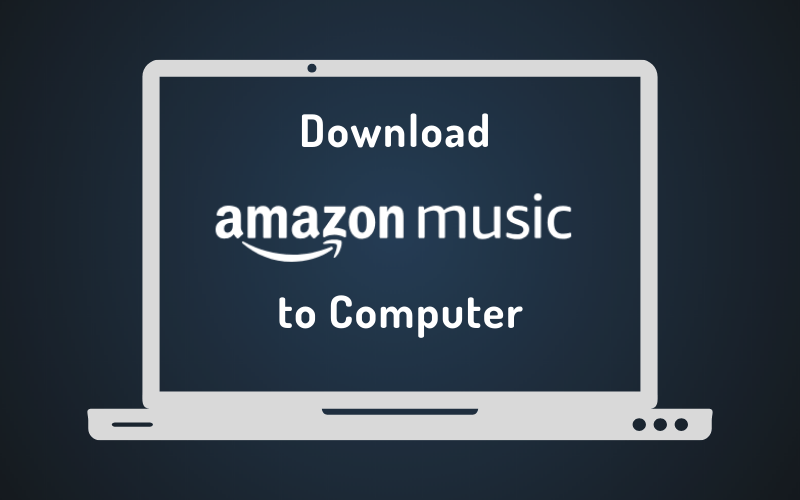
Ao tentar baixar o Amazon Music para o seu PC, você só precisa realizar quatro etapas fáceis. E, estes são aqueles.
Passo 1. Abra o aplicativo de desktop Amazon Music em seu PC que está em uso no momento. Faça login usando suas credenciais do Amazon Music.
Passo 2. Na página principal, clique no botão "Biblioteca" e escolha o botão "Músicas". Depois, clique no botão “Comprado”. Ao fazer isso, você verá uma página onde todas as faixas e álbuns comprados são exibidos.
Etapa 3. Há um ícone “Download” ao lado de cada faixa ou álbum que você verá imediatamente. Marque esse botão para começar a baixar o Amazon Music para o computador.
Passo 4. Depois de concluir as três etapas acima, você verá as músicas baixadas do Amazon Music armazenadas na pasta Amazon Music automaticamente.
Você também pode baixar o Amazon Music através do navegador do seu PC. Aqui, você tem 5 passos para realizar.

Passo 1. No navegador do seu PC, acesse o site principal da Amazon e faça login usando suas credenciais de login do Amazon Music - nome de usuário e senha.
Passo 2. Vá para a seção “Biblioteca” e comece a escolher as músicas ou álbuns que você deseja baixar. Clique no botão “Download” após a seleção.
Etapa 3. Você verá uma mensagem na tela perguntando se deseja que o aplicativo seja instalado em seu computador. Basta escolher a opção “Não, obrigado, basta baixar arquivos de música diretamente”.
Passo 4. Se você for perguntado se deseja que um ou mais arquivos sejam salvos ou abertos, escolha o botão "Salvar".
Passo #5. Depois que o processo de download for concluído, você poderá abrir o arquivo. Você pode ver os arquivos baixados na pasta “Downloads”, que é a pasta padrão do seu navegador.
Estas duas formas oficiais de baixe o Amazon Music para o computador só funcionará se você tiver comprado músicas com sua assinatura do Amazon Prime. Além disso, esses são arquivos protegidos e, portanto, você não pode acessá-los em qualquer outro dispositivo que você goste de usar, a menos que a proteção seja removida primeiro.
Bem, não se preocupe. Ao passar para a próxima parte, você saberá mais sobre os detalhes de como baixar o Amazon Music para o seu computador sem enfrentar nenhuma limitação.
Tentar baixar o Amazon Music para o seu computador (músicas compradas) é um processo muito fácil – como você também deve ter lido na primeira parte. No entanto, os arquivos que você obterá estão protegidos sob a DRM política de proteção. E, portanto, você não pode transmiti-los em players e dispositivos de mídia não autorizados, a menos que remova a proteção das músicas primeiro.
Existem vários aplicativos de software profissionais que podem ajudá-lo a baixar o Amazon Music para o computador e a se livrar de sua proteção DRM. Mas o que recomendamos aqui é o uso do DumpMedia Amazon Music Converter.
Download grátis Download grátis
A DumpMedia Amazon Music Converter é uma ferramenta confiável capaz de se livrar da proteção DRM das músicas da Amazon em um instante. Mais ainda, pode ajudá-lo baixar músicas da Amazon Music e ter a música convertida para MP3e outros formatos flexíveis como WAV, M4A ou FLAC. Enquanto as músicas estão sendo convertidas, você também pode garantir que o 100% a qualidade original das faixas será mantida juntamente com as etiquetas de identificação das músicas e informações importantes. Assim, você não deve se preocupar em perder as músicas dos artistas, nomes dos álbuns, títulos, obras de arte e outros detalhes necessários.
Com a rápida conversão e velocidade de download deste aplicativo, você pode esperar que os arquivos transformados estejam prontamente disponíveis para streaming offline em apenas alguns minutos. o DumpMedia a equipe de suporte também está sempre disponível caso você precise de ajuda e o aplicativo esteja sendo atualizado de forma consistente para que você possa sempre experimentar todas as melhorias que estão sendo feitas no aplicativo.
Este também é um downloader profissional para Amazon Music com teclas de navegação fácil. Portanto, no que diz respeito a usar isso para baixar o Amazon Music e durante o processo de conversão, você certamente pode lidar com isso facilmente, mesmo que seja a primeira vez que você usa o aplicativo. Não se preocupe, também temos aqui um tutorial de como você pode usar este aplicativo para baixar o Amazon Music para o computador.
Passo 1. Você precisa certificar-se de que os requisitos de instalação do DumpMedia O Amazon Music Converter foi concluído e concluído antes que você possa instalar o aplicativo no seu PC. Isso é suportado por ambos Windows e computadores Mac, então a compatibilidade não é um problema. Depois de instalar o aplicativo no seu computador, inicie-o e comece a adicionar as músicas do Amazon Music. Você pode arrastá-las e soltá-las para fazer upload facilmente. Além disso, você pode processar várias músicas, já que a conversão em lote é suportada pelo aplicativo.

Passo 2. Uma coisa boa oferecida pelo aplicativo é a capacidade de personalizar as configurações do perfil de saída. Agora você pode configurar o formato e o caminho de saída depois que todas as músicas forem importadas. Certifique-se de escolher formatos flexíveis como MP3 para que seja possível jogar em vários reprodutores de mídia e dispositivos.

Etapa 3. Depois de configurar a seção de saída, agora você pode marcar o botão “Converter”. Isso acionará o aplicativo para iniciar o processo de conversão. Enquanto o aplicativo está convertendo as faixas, o procedimento de remoção de DRM também será feito simultaneamente.
Como mencionado, o DumpMedia O Amazon Music Converter fará o trabalho em apenas alguns minutos, então você deve esperar que os arquivos transformados estejam prontos imediatamente. Mais ainda, eles já são livres de DRM. Assim, você pode fazer qualquer coisa com eles sem limitação. Você pode salvá-los em unidades externas ou nuvens de armazenamento online ou até mesmo copiá-los em CDs, se desejar. Compartilhar as músicas sem DRM e convertidas com amigos e familiares agora também é possível.
Para que você baixe o Amazon Music para o computador, para as músicas compradas na sua assinatura do Amazon Prime Music, você pode usar qualquer uma das duas formas oficiais - baixando pelo aplicativo Amazon Music ou baixando pelo navegador da web. No entanto, esses métodos só podem ser aplicados se você tiver comprado músicas e elas estiverem protegidas por DRM. Para se livrar das limitações e ainda baixar o Amazon Songs, experimente aplicativos profissionais como este DumpMedia Amazon Music Converter.
